Darmowy rejestrator Skype: nagrywaj rozmowy wideo Skype na komputerze / laptopie

Podsumowanie
Skype to jedno z najpopularniejszych programów komunikacyjnych. Skype może wykonywać wyraźne połączenia wideo lub głosowe; Możesz użyć wbudowanej funkcji nagrywania programu do nagrywania rozmów Skype. Kilka aplikacji innych firm może również pomóc w przechwytywaniu rozmów audio i wideo Skype. Darmowy program Skype Recorder zapewnia najlepsze rozwiązanie do nagrywania wideo i audio Skype.
Darmowe funkcje Skype Recorder
Free Skype Recorder to łatwe w użyciu, ale profesjonalne narzędzie do przechwytywania ekranu, które umożliwia nagrywanie dowolnego obrazu lub dźwięku na komputerze i zapisywanie go w wysokiej jakości. Możesz pobierać filmy i transmisje online, nagrywać gry, tworzyć samouczki wideo, nagrywać filmy z kamery internetowej, robić zrzuty ekranu i nie tylko w systemie Windows 10/8 / 7XP / Vista.
Najlepsze 2 sposoby: jak nagrywać rozmowy wideo / audio Skype w systemie Windows
1: Nagraj rozmowę wideo / audio Skype za pomocą bezpłatnego oprogramowania Skype Recorder
Pobierz, zainstaluj i uruchom bezpłatny rejestrator Skype na swoim komputerze. Kliknij przycisk nagrywania, aby rozpocząć nagrywanie rozmowy wideo / audio Skype.
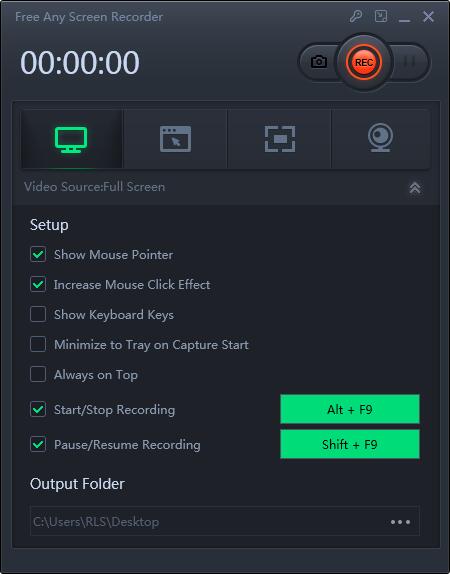
2: Nagraj rozmowę wideo / audio Skype za pomocą wbudowanego rejestratora wideo / audio Skype
W przeszłości trzeba było korzystać z programu innej firmy, ale teraz Skype ma wbudowane funkcje nagrywania na komputerach stacjonarnych, urządzeniach mobilnych i w Internecie. Nagranie w Skypie trwa 30 dni, ale można je zapisać jako plik MP4.
Krok 1: Uruchom nagrywanie wideo / audio Skype
Otwórz aplikację Skype na komputerze lub urządzeniu mobilnym, a następnie rozpocznij rozmowę audio lub wideo. Po podłączeniu kliknij znak + (lub ikonę wielokropka), a następnie wybierz polecenie rozpoczęcia nagrywania. Na ekranie pojawi się komunikat przypominający Tobie i innym, że nagrywasz. Gdy będziesz gotowy do zatrzymania nagrywania, kliknij ponownie znak + (lub ikonę wielokropka), a następnie wybierz polecenie "Zatrzymaj nagrywanie".
Krok 2: Zapisz nagranie wideo / audio Skype
Po zatrzymaniu nagrywania zostanie ono zapisane w Skype w oknie czatu. Ponieważ czas nagrywania w Skypie wynosi tylko 30 dni, musisz zapisać go jako plik, aby zawiesić się na nim na stałe. W przypadku stacjonarnej wersji programu Skype kliknij ikonę z trzema kropkami w prawym górnym rogu miniatury wideo, aby uzyskać więcej opcji. Kliknij "Zapisz, aby pobrać", aby zapisać go w folderze "Pobrane". Kliknij Zapisz jako, aby umieścić go w innym miejscu. Plik zostanie zapisany jako wideo MP4, nawet jeśli jest to nagranie.

